Stampa di etichette per dischi (CD/DVD/BD)
Creare e stampare etichette personalizzate per dischi (CD/DVD/BD) dalle proprie foto preferite.
 Nota
Nota
- Questa funzione è disponibile unicamente nei modelli supportati.
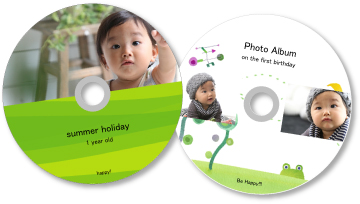
 Importante
Importante
- Impostare il vassoio disco solo quando viene visualizzato un messaggio in cui si richiede di caricare un disco stampabile. Il caricamento di un disco stampabile mentre la stampante è in funzione potrebbe danneggiare la stampante.
- Per impostare o rimuovere il vassoio disco, vedere la pagina "Inserimento di un disco stampabile" eseguendo la ricerca nella pagina iniziale del Manuale online del proprio modello.
-
Nella schermata Menu guida (Guide Menu), fare clic su Etichetta disco (Disc Label).
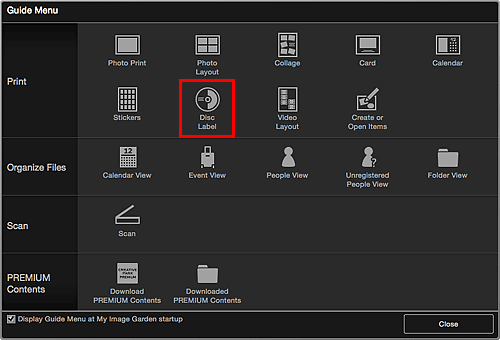
Viene visualizzata la finestra di dialogo Imposta design e carta (Set Design and Paper).
-
Specificare le impostazioni (ad esempio, design e Formato carta (Paper Size)) e fare clic su OK.
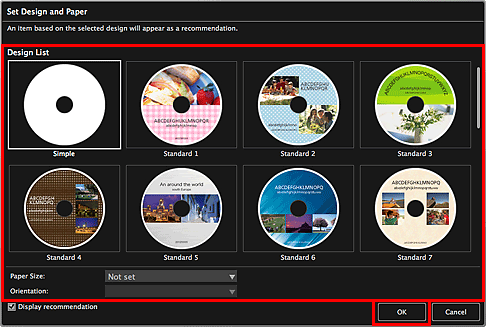
L'etichetta disco (CD/DVD/BD) viene visualizzata nella schermata di modifica dell'elemento.
 Nota
Nota- Il layout potrebbe non essere come previsto in base alle informazioni sulla foto o ai risultati dell'analisi delle immagini selezionate.
-
In Aggiungi immagine (Add Image), selezionare le immagini da utilizzare per l'etichetta disco (CD/DVD/BD).
Le immagini vengono visualizzate nell'area dei materiali.
-
Trascinare un'immagine dell'area dei materiali nel riquadro del layout desiderato.
Quando si sposta un'immagine in un riquadro di layout, sull'immagine viene visualizzata un'icona a forma di croce.
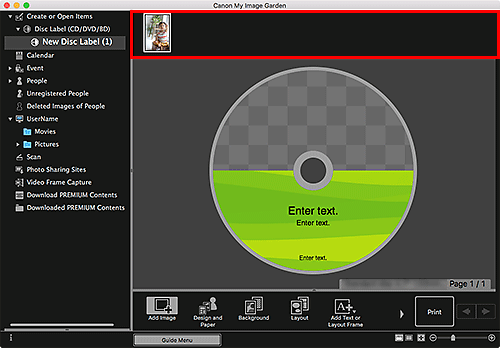
-
Modificare l'elemento come desiderato.
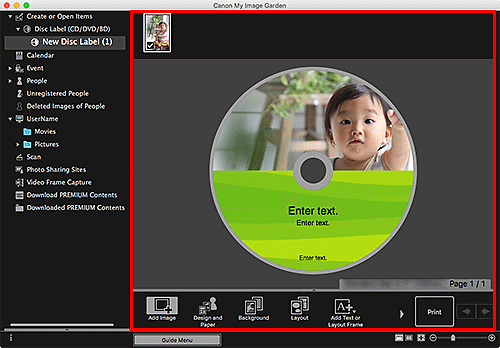
 Nota
Nota- È possibile impostare l'area di stampa nella finestra di dialogo Impostazioni avanzate (Advanced Settings) visualizzata facendo clic su Avanzate... (Advanced...) nella parte inferiore della schermata. Se l'opzione Avanzate... (Advanced...) non è visualizzata, fare clic su
 (scorrimento a destra).
(scorrimento a destra). - In casi simili alla visualizzazione di Identificazione persone (Identifying people) in Persone non registrate (Unregistered People) nel menu globale a sinistra nella schermata, il risultato potrebbe non essere quello desiderato, poiché il posizionamento automatico non può essere utilizzato con le immagini non completamente analizzate.
- Per scambiare le immagini posizionate automaticamente, consultare Inserimento di immagini.
- È possibile impostare l'area di stampa nella finestra di dialogo Impostazioni avanzate (Advanced Settings) visualizzata facendo clic su Avanzate... (Advanced...) nella parte inferiore della schermata. Se l'opzione Avanzate... (Advanced...) non è visualizzata, fare clic su
-
Fare clic su Stampa (Print) in basso a destra nella schermata.
Viene visualizzata la finestra di dialogo Impostazioni di stampa.
-
Specificare il numero di copie da stampare, la stampante, la carta da utilizzare e altre impostazioni.
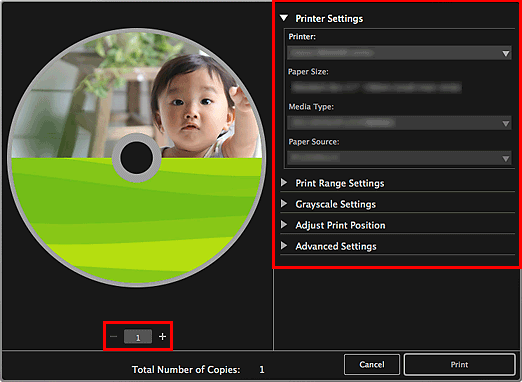
 Nota
Nota- Per ulteriori informazioni sulla finestra di dialogo Impostazioni di stampa, vedere Finestra di dialogo Impostazioni di stampa.
-
Fare clic su Stampa (Print).
Viene visualizzato un messaggio.
-
Fare clic su OK.
Viene visualizzata la finestra di dialogo Stampa.
 Importante
Importante- Se si modifica la stampante nella finestra di dialogo di stampa, viene visualizzato un messaggio e la stampa viene annullata.
-
Fare clic su Stampa (Print).
Quando appare un messaggio, impostare il vassoio disco.
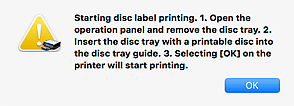
 Nota
Nota- La schermata visualizzata varia in base al modello in uso.

